

By Adela D. Louie, Last updated: July 23, 2020
Stai avendo dei problemi con il tuo iPhone 6? È tuo iPhone 6 non si accende per qualche ragione? Vuoi sapere come risolvere il problema? Quindi leggi questo articolo e ti mostreremo come risolvere quando il tuo iPhone 6 non si accende.
Col passare del tempo che si utilizza qualsiasi dispositivo che si possiede, tendono ad avere alcuni problemi per qualche motivo. E questo include l'iPhone 6. Ci sono utenti di iPhone 6 che hanno dichiarato di avere problemi con il loro iPhone 6 perché non si accenderà all'improvviso. Quindi, se hai la stessa esperienza, sei chiaramente nel posto giusto. Perché in questo post, ti mostreremo alcune semplici soluzioni su come risolvere il tuo iPhone 6 non si accende.
Parte 1. Ragioni per cui iPhone 6 non si accendeParte 2. Cose da fare prima di eseguire la risoluzione dei problemi su iPhone 6 non si accendeParte 3. Il modo migliore per risolvere quando il tuo iPhone 6 non si accendeParte 4. Altre soluzioni da risolvere quando iPhone 6 non si accendeParte 5. Conclusione
Proprio come qualsiasi altro dispositivo, ci sono anche motivi per cui il tuo iPhone 6 non si accende. E potrebbe essere a causa di quanto segue:
In questo tipo di problema, stai riscontrando con il tuo iPhone 6, non vi è alcuna certezza su quale sia la ragione principale per cui il tuo iPhone 6 non si accende. E poiché stai utilizzando una vecchia versione di iPhone, allora c'è un'alta probabilità che la causa principale del problema sia dovuta a un problema hardware.
Se nel caso in cui il processo DFU non sia in grado di risolvere questo problema, ciò significa solo che non ci sono problemi con il caricabatterie o il cavo di ricarica che si sta utilizzando. Quindi quello che dovrai fare qui è di riparare il tuo iPhone 6.
Ma prima di andare avanti e portare il tuo iPhone 6 in un centro di riparazione, ci sono alcune altre soluzioni di risoluzione dei problemi che puoi fare che potrebbero aiutarti a risolvere il problema. Ed è quello che ti mostreremo in questo post, quindi continua a leggere fino alla fine.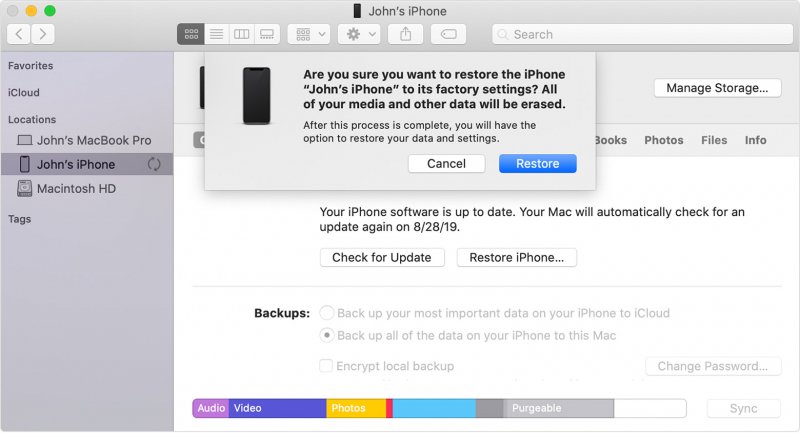
Prima di andare avanti e fare alcuni passaggi per la risoluzione dei problemi sul tuo dispositivo iPhone 6, devi verificare se il problema non è solo il display del tuo iPhone 6. Detto questo, devi connettere il tuo iPhone al computer utilizzando la sua USB cavo. Una volta che il tuo programma iTunes ha riconosciuto il tuo iPhone, allora ciò significa che il problema si verifica con la visualizzazione del tuo iPhone. Quindi, devi prima assicurarti di eseguire il backup dei dati sul tuo dispositivo iPhone 6 per assicurarti di salvarli nel caso in cui accada qualcosa sul tuo dispositivo.
E una volta che sei stato in grado di eseguire un backup del tuo iPhone, ora puoi andare avanti e procedere con i passaggi di risoluzione dei problemi che devi fare per essere in grado di risolvere quando il tuo iPhone 6 non si accende.
Cosa fai se il tuo iPhone non si accende affatto? Il modo migliore per essere in grado di risolvere quando il tuo iPhone 6 non si accende è utilizzare un'applicazione di terze parti in grado di risolvere eventuali problemi di iPhone che stai riscontrando. E quando si tratta di riparare i problemi con qualsiasi dispositivo iPhone, esiste uno strumento che è più raccomandato da molti utenti. E questo è il FoneDog Ripristino del sistema iOS.
Ripristino del sistema iOS
Risolto il problema con vari problemi del sistema iOS come la modalità di recupero, la modalità DFU , avvio dello schermo bianco all'avvio, ecc.
Riporta il tuo dispositivo iOS alla normalità dal logo Apple bianco, schermo nero, schermo blu, schermo rosso.
Riporta il tuo iOS alla normalità, nessuna perdita di dati.
Correggi l'errore iTunes 3600, l'errore 9, l'errore 14 e vari codici di errore dell'iPhone
Sblocca iPhone, iPad e iPod touch.
Scarica gratis
Scarica gratis

FoneDog iOS System Recovery è uno strumento che può riportare il tuo iPhone 6 alle sue condizioni normali. Ciò significa che sarà in grado di risolvere quando il tuo iPhone 6 non si accenderà con pochi clic. E usando FoneDog iOS System Recovery sarai anche in grado di risolvere alcuni altri problemi che hai con il tuo iPhone 6.
E ora, per essere in grado di riparare il tuo iPhone 6 non si accenderà, ecco i passaggi che devi fare.
Dopo aver scaricato e installato correttamente FoneDog iOS System Recovery sul tuo computer, procedi e avvialo per iniziare a utilizzare il programma. Quindi, una volta che arrivi sulla pagina principale, vai avanti e collega il tuo iPhone 6 al computer usando il suo cavo USB.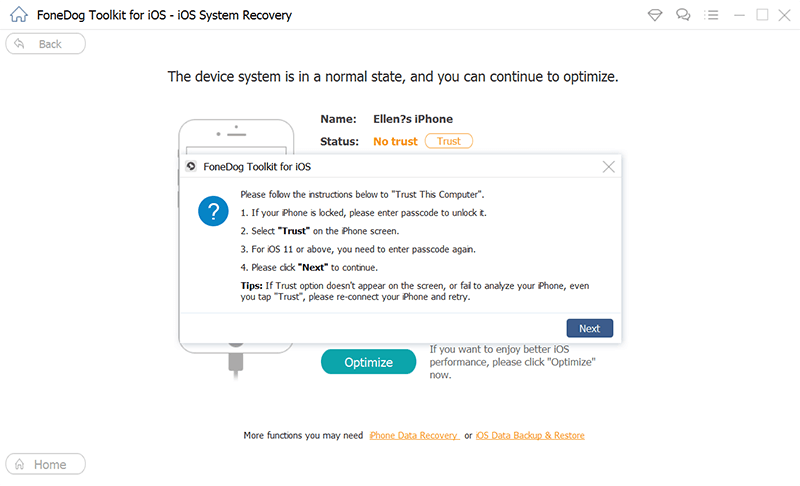
E poi, sarai in grado di vedere le opzioni sullo schermo. Vai avanti e fai clic sul pulsante Start.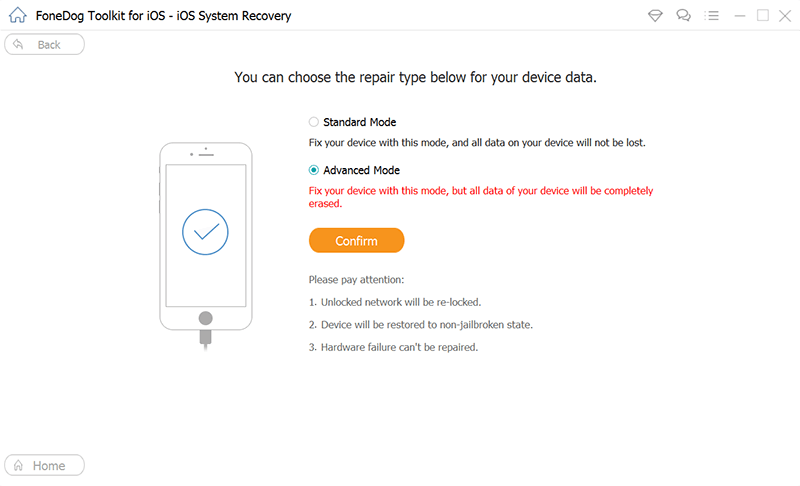
Ora, per poter riparare il tuo iPhone 6 che non si accende, FoneDog iOS System Recovery ti chiederà quindi di scaricare il firmware compatibile con il tuo dispositivo. Questo è un must per te per correggere le anomalie del tuo dispositivo iPhone. Il programma ti fornirà anche l'ultima versione di iOS che puoi scaricare.
Quindi, da qui, tutto ciò che devi fare è fare clic sul pulsante Download per ottenere l'ultima versione per il tuo dispositivo iPhone 6. Quindi, attendere il completamento del download. Inoltre, in questo passaggio, devi assicurarti di inserire il tipo e il modello corretti del tuo dispositivo iPhone. Una volta fatto, vai avanti e fai clic sul pulsante Avanti.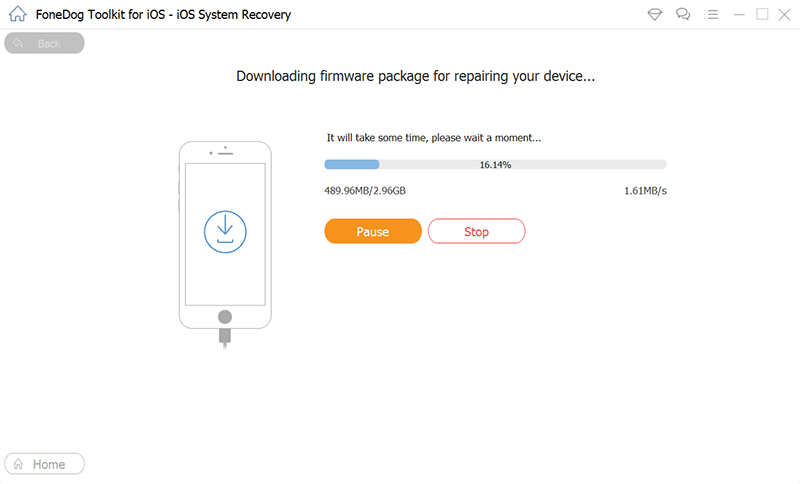
Al termine del download, FoneDog iOS System Recovery inizierà a riparare il tuo iPhone 6 una volta che hai ottenuto con successo la versione di iOS necessaria per il tuo iPhone 6. In questa parte, assicurati di non utilizzare il tuo iPhone. In questo modo, sarai in grado di evitare che il tuo iPhone 6 si blocchi permanentemente.
Quindi, il programma ti avviserà una volta che il processo di riparazione del tuo iPhone è completo. Tuttavia, una volta completato il processo, non è ancora possibile utilizzare l'iPhone 6. È necessario prima attendere il riavvio dell'iPhone. E una volta riavviato correttamente, puoi andare avanti e scollegare il tuo iPhone dal computer. Quindi, ora puoi andare avanti e provare ad accendere il tuo iPhone 6.
Se vuoi conoscere alcuni passaggi di base per la risoluzione dei problemi che puoi eseguire quando il tuo iPhone 6 non si accende, ecco alcune altre soluzioni che puoi fare sul tuo dispositivo iPhone.
Se hai già provato a caricare il tuo iPhone 6 e lo sei ancora impossibile accenderlo, quindi vai avanti e prova a riavviarlo. Per poterlo fare, tieni semplicemente premuto il pulsante di accensione per un paio di secondi. In questo modo, sarai in grado di provare ad accendere il tuo iPhone.
Ci sono casi in cui il vero motivo per cui non puoi accendere il tuo iPhone 6 è perché non ha abbastanza batteria per svolgere la funzione. Quindi, in questo caso, puoi andare avanti e provare a collegare il tuo iPhone 6 al suo caricabatterie e farlo caricare per circa 30 minuti. Se il tuo iPhone 6 non si accende dopo averlo collegato a un caricabatterie, c'è anche la possibilità che il problema sia con il caricabatterie stesso. Quindi, puoi andare avanti e utilizzare un altro caricabatterie e vedere se funzionerà.
Se in ogni caso, hai accidentalmente lasciato cadere il tuo iPhone 6, potresti prendere in considerazione l'idea di controllare i suoi componenti hardware. Se hai visto parti danneggiate o rotte del tuo iPhone 6, potrebbe essere il motivo per cui non si accenderà. E se in ogni caso c'è un danno fisico sul tuo iPhone 6, allora devi portarlo al centro di riparazione per farlo riparare.
Se in ogni caso la soluzione sopra non funziona, allora un'altra soluzione che puoi fare è eseguire un hard reset che può essere un modo per poter cancellare e ripristinare la memoria del tuo iPhone senza influire su nessuno dei tuoi dati esistenti. E per fare un hard reset sul tuo iPhone 6, ecco una semplice guida che puoi fare.
Un'altra cosa che puoi fare come soluzione è ripristinare il tuo iPhone 6 alle sue impostazioni di fabbrica. E per essere in grado di farlo, puoi utilizzare il tuo programma iTunes e quindi seguire i passaggi seguenti.
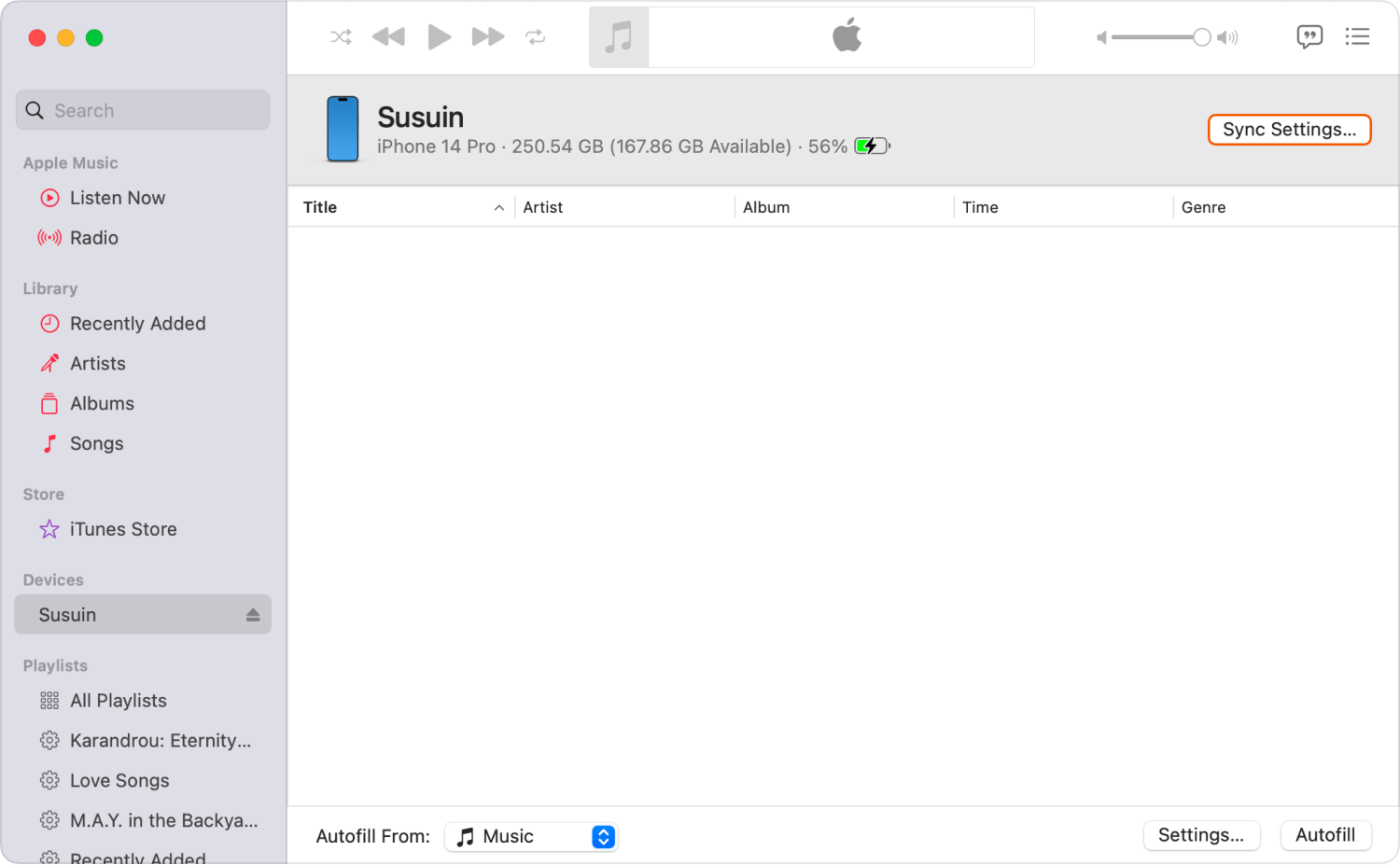
Se nulla sulle soluzioni di base per la risoluzione dei problemi che ti abbiamo mostrato sopra non ha funzionato sul tuo iPhone 6, puoi andare avanti e avere il tuo iPhone 6 in Modalità DFU. In questo modo il dispositivo iPhone verrà ripristinato alle impostazioni di fabbrica utilizzando anche il programma iTunes. Tuttavia, questo processo dovrebbe essere considerato come un'ultima opzione quando il tuo iPhone 6 non si accende. E affinché tu possa farlo, ecco una guida rapida che puoi seguire.
Come tutti sappiamo, Apple ha la capacità di riparare il tuo dispositivo iPhone attraverso l'aiuto della Genius Bar in un Apple Store. È possibile farlo inviando un centro servizi di posta elettronica. La riparazione di un prodotto Apple ha una qualità elevata. Tuttavia, se si dispone di un dispositivo che non ha più alcuna garanzia, la riparazione può essere leggermente superiore rispetto all'utilizzo di uno strumento di riparazione iOS di terze parti. Quindi, potresti voler considerare se il tuo iPhone 6 è ancora in garanzia o meno. E nel caso in cui tu voglia passare attraverso questa soluzione, puoi andare avanti e semplicemente visitare il sito Web di Apple per inviare un mail-in.
Ripristino del sistema iOS
Risolto il problema con vari problemi del sistema iOS come la modalità di recupero, la modalità DFU , avvio dello schermo bianco all'avvio, ecc.
Riporta il tuo dispositivo iOS alla normalità dal logo Apple bianco, schermo nero, schermo blu, schermo rosso.
Riporta il tuo iOS alla normalità, nessuna perdita di dati.
Correggi l'errore iTunes 3600, l'errore 9, l'errore 14 e vari codici di errore dell'iPhone
Sblocca iPhone, iPad e iPod touch.
Scarica gratis
Scarica gratis

Ora, il tuo iPhone 6 sembra riaccendersi. Quindi, nel caso in cui questa situazione si ripeta in futuro, puoi semplicemente fare affidamento sulla lettura di questo post e fare le soluzioni che ti abbiamo mostrato. Ma, se vuoi affidarti a un solo strumento che può aiutarti a risolvere quando il tuo iPhone 6 non si accende, puoi andare avanti e scaricare e installare FoneDog iOS System Recovery.
Scrivi un Commento
Commento
Ripristino del sistema iOS
Riporta vari errori di sistema iOS allo stato normale.
Scarica Gratis Scarica GratisArticoli Popolari
/
INTERESSANTENOIOSO
/
SEMPLICEDIFFICILE
Grazie! Ecco le tue scelte:
Excellent
Rating: 4.6 / 5 (Basato su 76 rating)